- English
- Čeština
- Español
- Deutsch
- Polski
- Français
- 日本語
- Home
- PrusaSlicer
- Funzioni avanzate
- Modificatori
Modificatori
- Informazioni su PrusaSlicer
- Configurazione e profili
- Interfaccia utente
- Input/output
- Barra degli strumenti sinistra
- Barra degli strumenti superiore
- Impostazioni di stampa
- Impostazioni filamento
- Impostazioni stampante
- Funzioni avanzate
- Cambio colore
- Confronta preset
- Sostituzioni G-code
- Inserire una pausa o un G-code personalizzato ad un determinato layer
- Modificatori
- Modificatore dell'intervallo di altezza
- Mesh modificatore
- Volume negativo
- Impostazioni per modello
- Script di post-elaborazione
- Pressure Advance
- Ricarica da Disco
- Galleria delle Forme
- Semplifica modello
- Strumento di incisione SVG
- Text tool
- Slicing Multi-material
- Slicing SLA
- Altro (PrusaSlicer)
In alcuni casi, potreste voler modificare alcune impostazioni solo per una specifica sezione del vostro modello. Ad esempio, si potrebbe desiderare che una parte del modello abbia un riempimento più denso o più perimetri per una maggiore rigidità. Ma non si vuole regolare queste impostazioni a livello globale, perché questo sprecherebbe molto materiale e aumenterebbe il tempo di stampa.
Ci sono diversi modi per specificare quale sezione del modello deve essere interessata dalle impostazioni personalizzate. Si può usare un modificatore di intervallo di altezza, un semplice modificatore di mesh primitivo (p.e. cubo) o un modificatore di modello personalizzato.
Modificatore dell'intervallo di altezza
Fare clic con il pulsante destro del mouse su un modello e scegliere il modificatore di intervallo di altezza dal menu contestuale.
cIn basso a destra della pagina appare un nuovo menu denominato Intervalli di altezza. Qui si impostano gli intervalli tra i quali è possibile applicare diverse impostazioni. Quando si imposta un intervallo, questo appare nell'elenco degli oggetti in alto.
È possibile aggiungere o rimuovere intervalli con le icone arancioni più e meno.
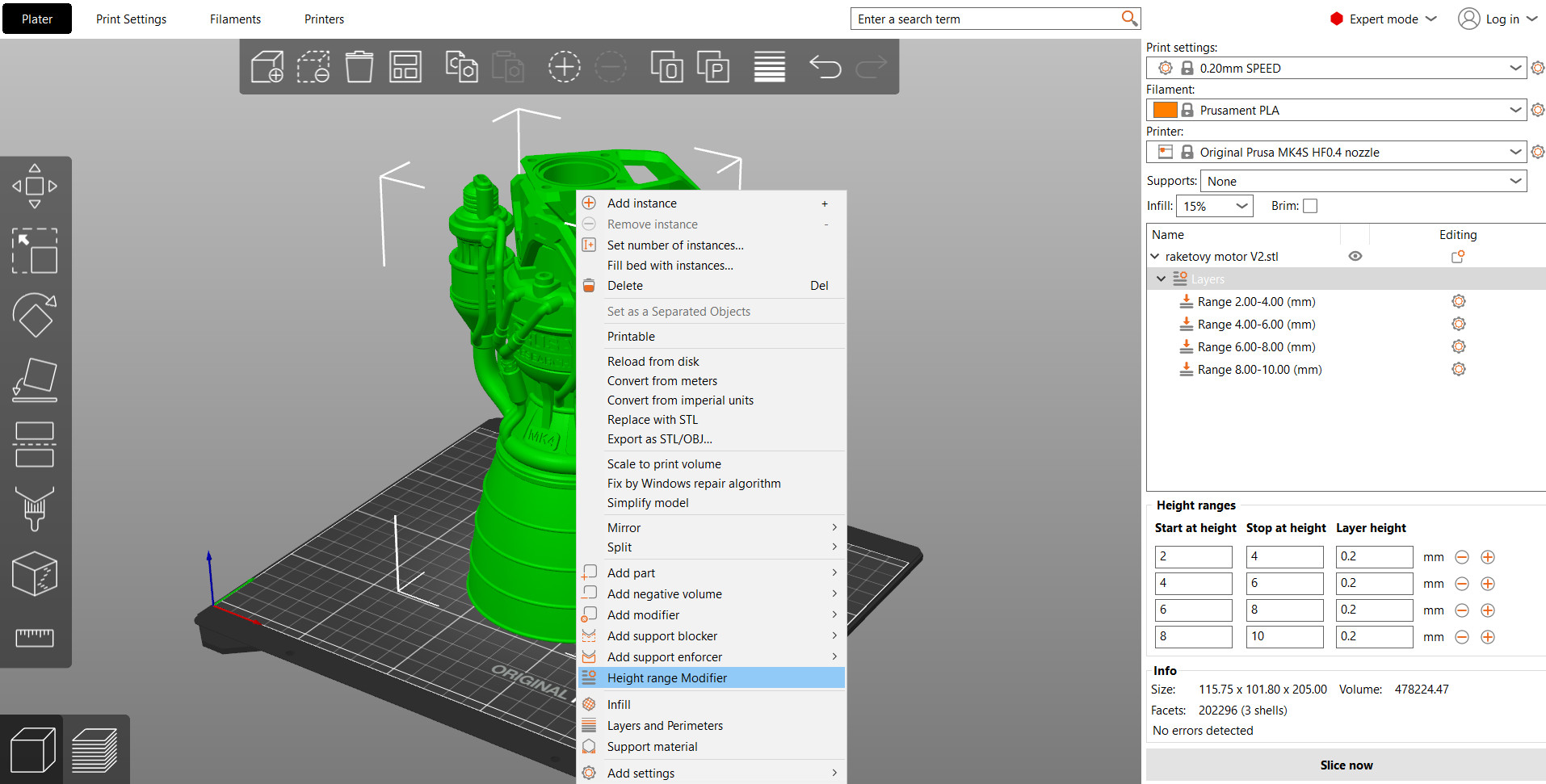
Quando si fa clic sull'icona a forma di ingranaggio accanto all'intervallo, è possibile scegliere di impostare varie funzioni:
Modalità Normale - riempimento, layer e perimetri personalizzati
Modalità Esperto - riempimento, layer e perimetri personalizzati e con l'opzione "Aggiungi impostazioni" è possibile scegliere anche Velocità, Stiratura, Superficie crespa, Larghezza estrusione e Avanzate.
L'impostazione dell'intervallo presenta anche un input per l'Altezza layer. Per impostazione predefinita, viene utilizzata l'impostazione globale del layer, ma è possibile scegliere di effettuare lo slicing del modello a un'altezza del layer diversa e solo l'intervallo sarà influenzato da questa modifica. Si tenga presente che se si imposta un'altezza del layer diversa per l'intero modello, nell'intervallo di altezza sarà sovrascritta da questo valore.
Mesh modificatore
La mesh modificatore applica le impostazioni personalizzate all'intersezione tra la mesh modificatore e il modello.
Fare clic con il pulsante destro del mouse su un modello e selezionare Aggiungi modificatore - [Seleziona la forma di modificatore]. In alternativa, è possibile fare clic con il pulsante destro del mouse sull'icona a forma di ingranaggio nel pannello Elenco oggetti. È possibile scegliere quattro forme primitive (scatola, cilindro, sfera e lastra), aggiungere testo, aggiungere SVG o aggiungere un modificatore dalla Galleria del programma. In modalità esperto, è anche possibile selezionare Carica e aggiungere una forma personalizzata come mesh modificatore.
Quando si sceglie la forma del modificatore (ad esempio, un cubo), questa appare nella vista 3D e nell'elenco Oggetti del pannello di destra. È possibile utilizzare il Strumenti Sposta, Ruota, Ridimensiona per trasformare la maglia del modificatore.
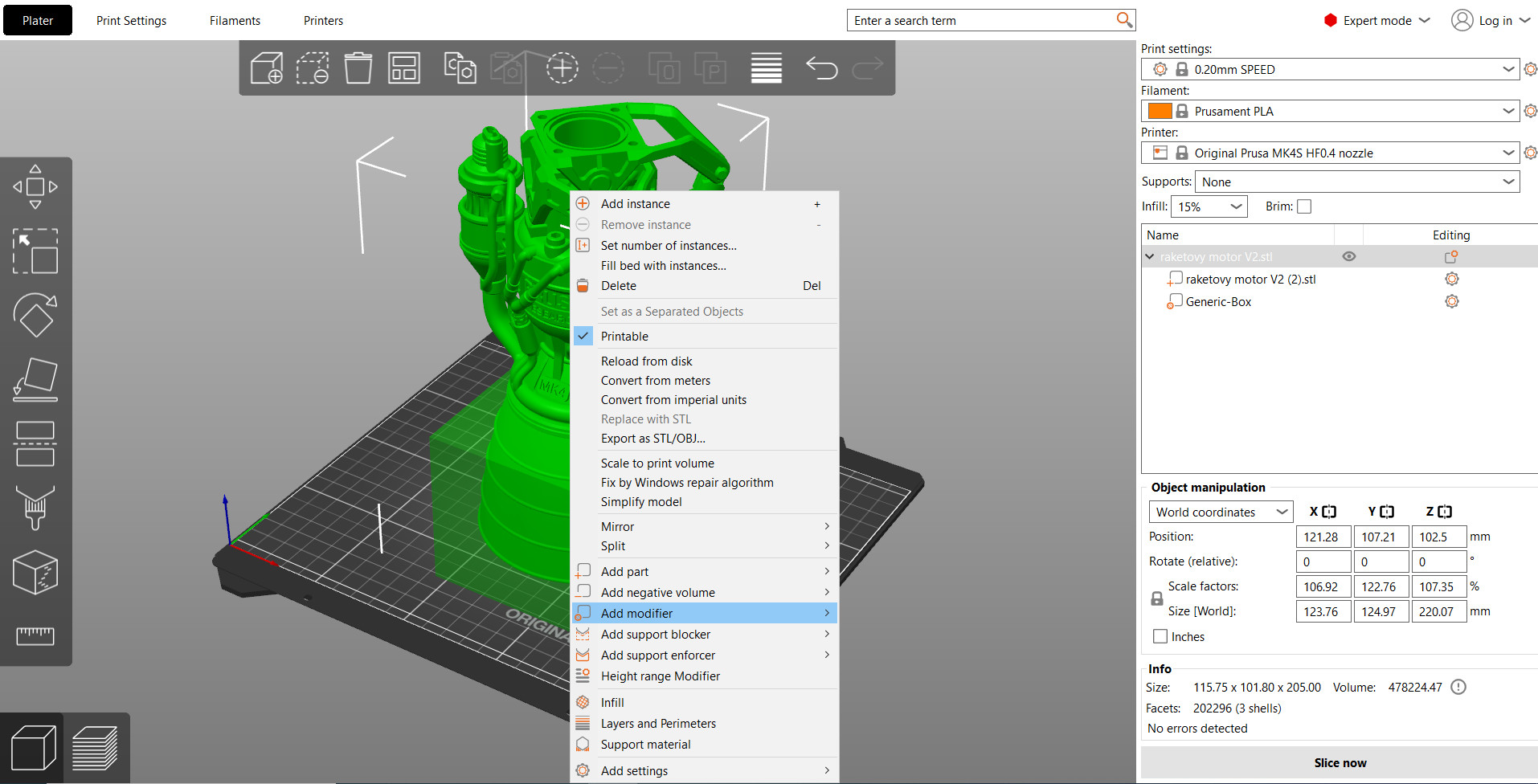
Modifica delle impostazioni della mesh modificatore
È possibile fare clic con il pulsante destro del mouse sul modificatore nella vista 3D o fare clic sull'icona dell'ingranaggio nel pannello Elenco oggetti per selezionare:
Modalità Normal - riempimento, layer e perimetri personalizzati
Modalità Esperto - criempimento, layer e perimetri personalizzati e in Aggiungi impostazioni è possibile scegliere anche Velocità, Stiratura, Superficie crespa, Larghezza estrusione e Avanzate.
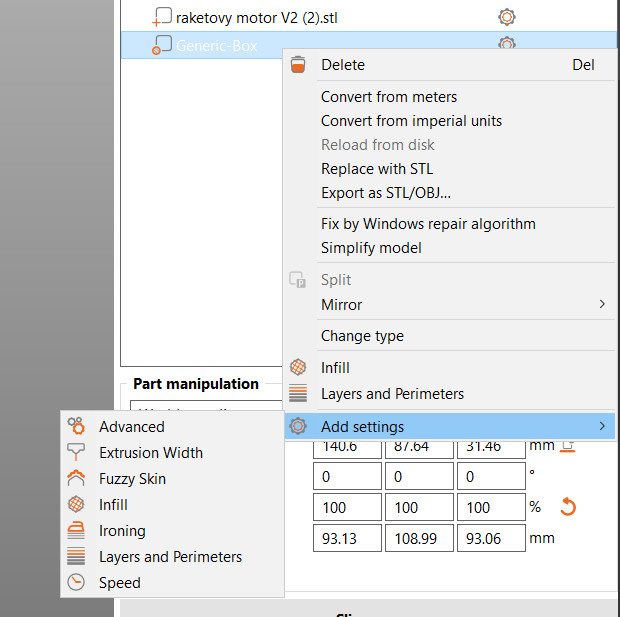
Se si ridimensiona il modello, si ridimensioneranno sia il modello che le mesh del modificatore. La mesh del modificatore manterrà le sue dimensioni e la sua posizione rispetto al modello. È possibile ottenere molti aspetti diversi per la stessa stampante con i modificatori.
 Una mesh di modifica a forma di rettangolo che rimuove i layer solidi superiori e inferiori e un'altra a forma di piano che li riattiva e cambia l'estrusore in numero 2 (stampato con MMU2S).
Una mesh di modifica a forma di rettangolo che rimuove i layer solidi superiori e inferiori e un'altra a forma di piano che li riattiva e cambia l'estrusore in numero 2 (stampato con MMU2S).
Posizionare un modificatore sul piano
Se si è spostato un modificatore sopra il piano di stampa, è possibile utilizzare il pulsante nel pannello di manipolazione delle parti per riportarlo in basso.
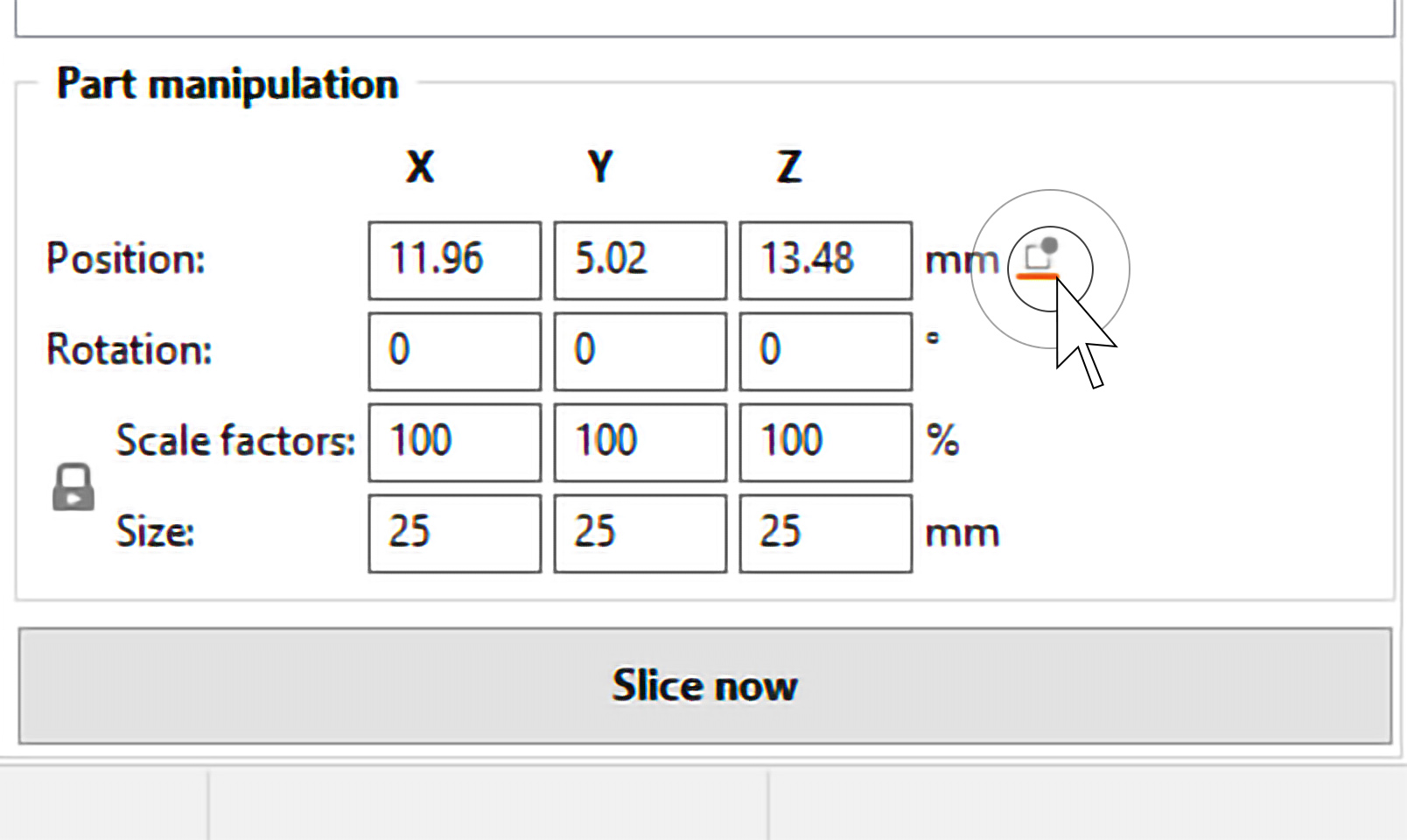
Commenti
Hai ancora delle domande?
Se hai una domanda su qualcosa che non è trattato qui, dai un'occhiata alle nostre risorse aggiuntive.
E se questo non dovesse funzionare, è possibile inviare una richiesta a [email protected] o tramite il pulsante qui sotto.